本記事は、LINEの「通知音」について解説します。
LINEを使っていて最もよく聞くサウンドは「通知音」。その通知音をiPhoneデフォルトのサウンドから変更できることをご存知でしょうか?
今回は、そのLINEの通知音を簡単に変更する方法、通知音が鳴らない時の原因と対処法について解説します。
▼LINEで音声通話を受けたときの「着信音」の変更方法は、こちらの記事を御覧ください!
もくじ
LINEの通知音を変更する方法
LINEの通知音は合計で14種類のサウンドが無料で提供されています。
通常はiPhoneにもともと入っている「トライトーン」が設定されていますが、それ以外の13種類のいずれかに変更する場合は、
▼🏠ホーム画面を開き、画面右上に表示されている⚙アイコンをタップ。
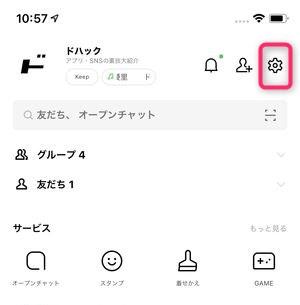
▼設定画面が表示されますので通知をタップします。
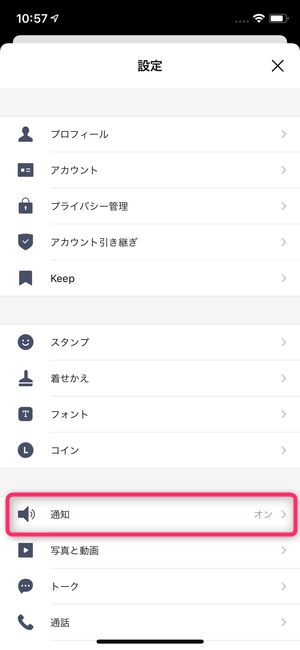
▼通知設定一覧の中に通知サウンドがありますので、こちらをタップします。
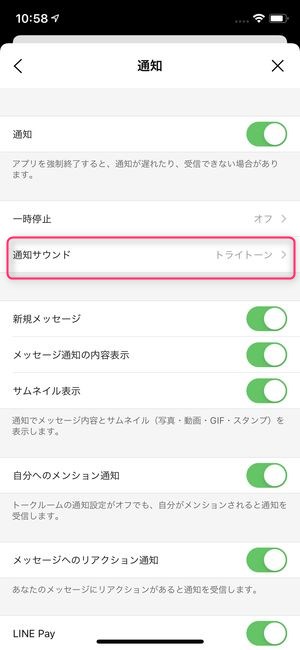
▼通知サウンド一覧が表示されたら提供されている全14種のサウンド名称が表示されますので、試聴しながら気に入ったものを選択することができます。
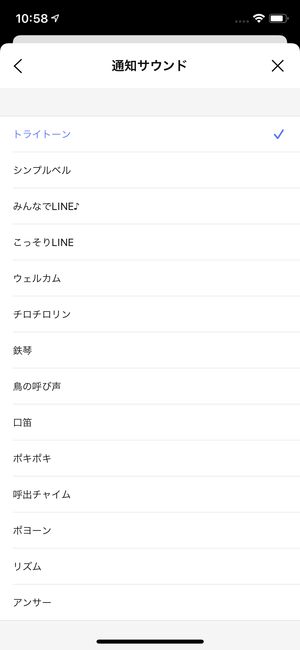
この画面上で✓が入っているものが、その時点で設定している通知サウンド、ということになります。
LINEの通知音が鳴らない原因と対処法
「LINE送ったけど見てない?気づいてない?」と言われたりする方、もしかしたら、設定変更によって通知がならない状態になっているかもしれません。
LINEの通知音がなる/ならないという設定は、LINEアプリのみならず、端末設定が関係していたりと、複数の要因が考えられます。
以下よりそれぞれ該当する原因がないか確認してみましょう。
トークに「通知オフ」が設定されている
トークごとに通知のあり/なしを設定することができます。
▼トーク一覧画面にて、該当するトークを左から右にスワイプすると、こちらのアイコンが表示されます。
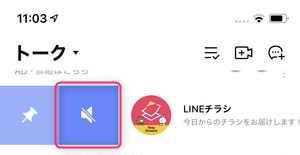
このアイコンは、通知をオフにすることのできるアイコンで、こちらをタップすると、
▼トークリスト内でこのアイコンが表記されます。
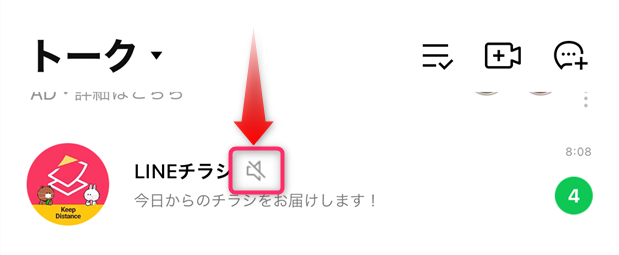
こちらのアイコンが表示されているときはこのトーク内でのメッセージ受信時に通知は行われません。
▼このトークルームの新着メッセージの通知をオンにするには、再度同じ箇所に表示されるこちらのアイコンをタップすることで「通知あり」の状態にすることができます。
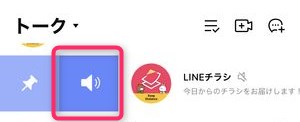
LINEアプリ側の通知設定が「オフ」になっている
LINEアプリの全体設定で「通知がオフ」になっていることで通知が鳴らないことがあります。
▼LINEの通知設定は🏠ホーム→通知でこちらの通知全体の設定を確認することができます。まずこちらの画面で通知の部分がオフになっていないかどうか、確認しましょう。
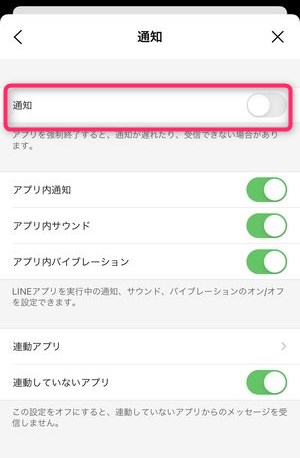
▼次に、一時停止の部分に注目。こちらがオフになっていれば、問題なく通知を受け取れる設定になっていますが、
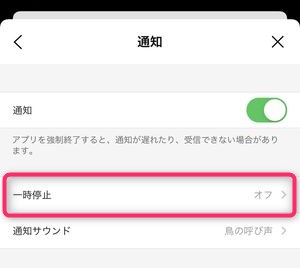
1時間停止や午前8時まで停止となっている場合、表示されている時間内は通知がならない設定になっていますので、この項目をタップして
▼オフの設定にしておきましょう。

▼さらに確認すべき点としては、新着メッセージのスイッチがオフになっていないかどうか、確認しましょう。
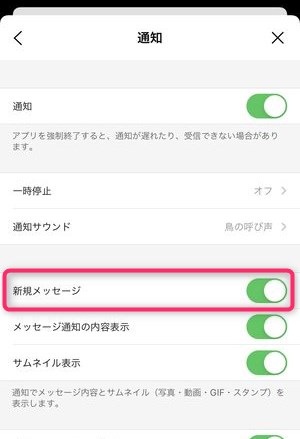
こちらがオフの状態になっていると、メッセージを受け取った際に、通知がならない設定になってしまいます。
端末設定でLINEの通知が「オフ」になっている
iPhoneなど、端末側にも各アプリ個別に通知の設定を行うことができ、通知が鳴らない場合は、こちらがオフになっている可能性も考えられます。
▼端末側の通知設定を確認するには、設定アプリを開き、通知を選択。
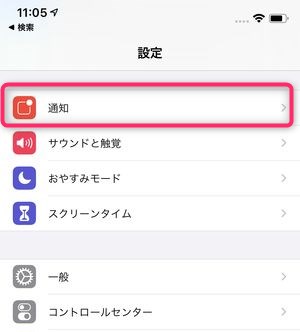
▼アプリ一覧の中にLINEがありますので、こちらをタップします。
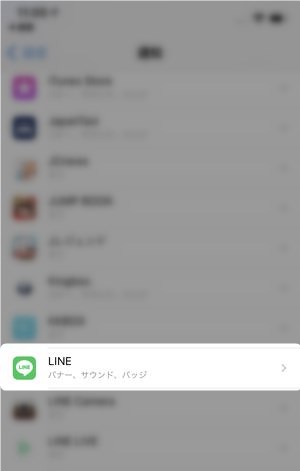
▼LINEの通知設定画面が表示されていますので、通知を許可がオンになっているか確認してみましょう。
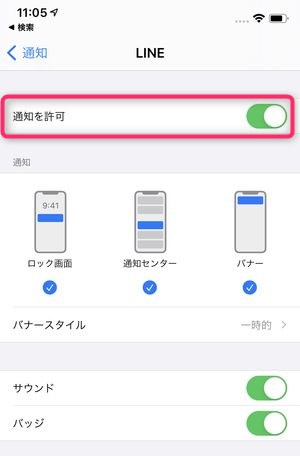
こちらがオフになっていると、端末全体でLINEの通知を妨げている状態になりますので、通知音が鳴るようにするためにはオンにしておく必要があります。
消音モードになっている
iPhoneの場合、端末の左上に位置している消音ボタンを切り替えることで消音モードのオン/オフを切り替えることができますが、
▼切り替えているうち、こちらの表示が出ている場合は、通知音がならない状態になっていますので、スイッチを逆側に切り替えて、消音モードをオフにすることで通知音を鳴らす状態にすることができます。
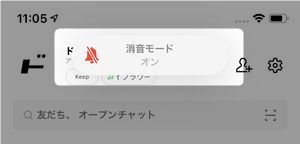
おやすみモードになっている
iPhoneの「おやすみモード」になっていることでも通知音が鳴らない場合があります。「おやすみモード」とは、夜間の設定した一定時間、一切の通知をならさないようにするための機能です。
▼おやすみモードの切り替えを確認するには、設定アプリを開きおやすみモードを選択。

▼こちらにて「おやすみモード」のオン・オフを確認することができますので、通知が鳴らなかった場合、おやすみモードをオンにしていたか、オンの場合、受信した時間帯がおやすみモード時間内であったかを確認しましょう。
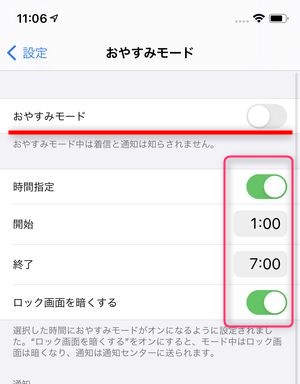
端末の音量レベルが0(ゼロ)になっている
端末の設定が消音モードになっていなくても端末設定の「音量レベル」が0(ゼロ)になっていた場合は、通知音が鳴らない場合があります。
▼音量レベルを確認する方法は、設定のサウンドと触覚をタップ。
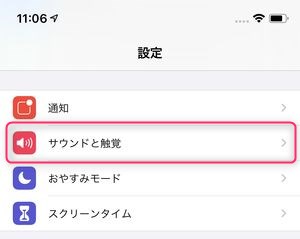
▼サウンド関連の設定が表示される中、「着信音と通知音」のスライダが一番左になっている場合、通知音がなりません。
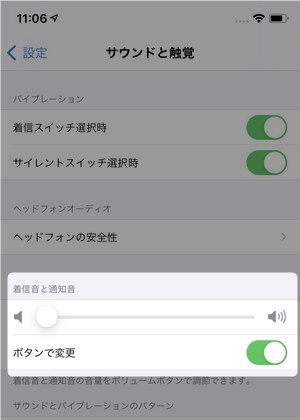
このスライダは適切な位置に調整するようにしましょう。
イヤホン・ヘッドフォンが接続されている
イヤホンやヘッドフォンが接続されている場合、通知音がそれら接続されている機器で再生されますので、それらを装着していないときは通知音を確認することができません。
イヤホンジャックなどに直接差し込まれているデバイスは、接続の有無を容易に確認することができますが、Bluetoothデバイスの場合は、
▼設定からBluetoothを選択し、近くのイヤホン・ヘッドフォンに接続されていないか確認してみましょう。
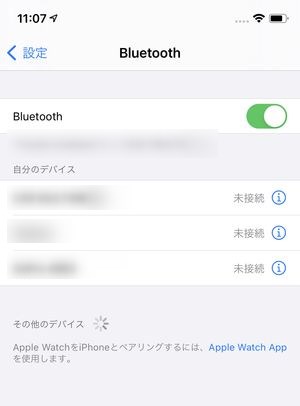
通信環境・エラーでメッセージがそもそも受信されていない
上記の全ての手段を確認していただいてそれでも「通知音が確認できない」といった場合、通信環境のエラーでそもそもメッセージを受信できていない可能性があります。
通信環境のエラーで最も多いケースが、公共のWi-Fiを使用していることで、極端な遅延が発生している場合です。コンビニやファミリーレストランなどで提供されるWi-Fiは無料というメリットがあるものの極端にスピードが遅い場合があり、通信自体が滞っている場合、メッセージが受信できない、などの減少も考えられます。
[adrotate banner=”133″]それでも解決できない場合、他のアプリで再生を確認
上記の確認方法でも通知音が確認できない場合、端末自体の故障が疑われます。
故障かどうかを確認する場合、音楽アプリや動画アプリなど音が再生されるアプリで端末のスピーカーから音が流れるか確認してみましょう。
ここで音が流れない場合は、端末側のスピーカー故障である可能性があります。
まとめ
いかがでしょうか?
今回は、LINEの「通知音」について、詳しく解説しました。
通知音はLINEから聞く機会のある音として最多のものになりますので、今後もっとバリエーションが増えると楽しいですね。
また、通知音がならない状態に陥ったときは、ここでご紹介した確認方法を試してみてくださいませ。



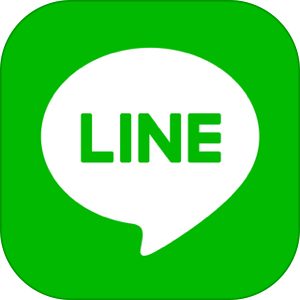



消音モードがオンになっている状態でも通知設定が行われていれば、バイブレーションによる通知が行われます。